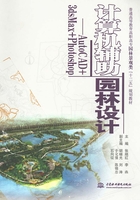
任务二 点坐标输入的方法
任务目标
学会点坐标输入的方法。任务解析
通过本任务的学习,能够掌握点坐标输入的方法以及应用技巧。
一、坐标和坐标系
1.坐标
坐标(X,Y)是表示点的最基本的方法。在AutoCAD中,点的坐标可以使用绝对直角坐标、绝对极坐标、相对直角坐标、相对极坐标4种方法输入。
(1)绝对直角坐标点。点的绝对直角坐标可以表示为(X,Y),其中X表示该点与坐标原点O在水平方向的距离,Y表示该点与坐标原点在垂直方向的距离。绝对直角坐标的输出方法为:在命令窗口依次输入X坐标和Y坐标,中间用逗号隔开,如(300,200)。
(2)绝对极坐标点。点的绝对坐标以点相对于原点的连线长度和倾斜角角度来表示,可以表示为(L<α)。其中L表示极坐标,即点到坐标原点之间的连线长度;α表示极角,为连接与X轴正方向的
夹角;<表示角度,如点(100<60)。
(3)相对直角坐标点。AutoCAD中,计算一个点的坐标时以前面刚输入的一个点为定位点时,得到的坐标为相对坐标,输入时要在数值前加@。点的相对直角坐标是输入该点与上一点的绝对坐标之差,表示为(@X,Y),其中的X、Y均为该点与上一点坐标的差值。相对坐标的输入方法为,依次输
入“@”、X值、逗号“,”、Y值,然后按“Enter”键确认。
(4)相对极坐标点。点的相对极坐标可以表示为(@L<α),其中L表示极半径,既该点与上一输入点之间的距离;表轴示极角,既两点连线与X轴正方向之间的夹角。点的相对极坐标的输入方法为:依次输入“@”、极半径、小于号“.”和极角然后按“Enter”键确认。
4种点坐标输入法的公式比较为:1)绝对直角坐标:输入方法:x,y。2)绝对极坐标:输入方法:L<∝。3)相对直角坐标:输入方法:@x,y。
4)相对极坐标:输入方法:@L<∝。而相对极坐标简化形式:打开所需精确辅助工具,直接输入数据。
2.坐标系
AutoCAD为用户提供了两个内部坐标系:世界坐标系(WCS)和用户坐标系(UCS)。世界坐标系是系统默认的坐标系,坐标原点位于图形窗口的左下角,位移相对于原点计算,横向和纵向分别代表X
轴Y轴,它们的位置和方向是固定不变的。用户坐标是由用户根据需要建立的坐标系,其原点和坐标轴可以移动和旋转。坐标系图位于绘图工作区的左下角,主要来显示当前使用的坐标及坐标方向等,用户可以对这个图标的可见性进行控制。具体操作方法如下。
(1)选择【工具】|【命名UCS】|【正交UCS】选项,则弹出“UCS”对话框,如图1.1.16所示。
(2)在对话框中选中【设置】选项卡,在该选项卡的“UCS图标设置”选项组中“开”复选框
(见图1.1.17)。


图1.1.16 用户坐标系对话框
图1.1.17 设置坐标系图标的显示状态
二、绘制直线
命令:LINE(简写:L)
菜单:绘图→直线
按钮:参数:

指定第一点:指直线第一点的位置。
放弃(u):将删除最后一次绘制的线段。闭合(c):使直线度首尾连成封闭的多边形。实训例题
根据给出的A、B、C、D四点的坐标值或者相互关系,利用直线命令绘制线段AB、CD。
A点的坐标为(200,300);B点在A点右面300,上面500的地方;C点在距离O点500,且OC
连线与X轴正方向形成的夹角为76 °;D点距离C点800,DC连线与X轴正方向所形成的夹角为320 °。
绘图方法:输入直线命令Line,按 〈Enter〉。依次输入200,300,@300,500,按 〈Enter〉结束命令。继续按 〈Enter〉重复直线命令,依次输入500 〈76,@800 〈320,按 〈Enter〉结束命令,图形如图1.1.18所示。
实训作业
用直线命令绘制如图1.1.19基本图形(采用点坐标输入法,F点可以采用对象捕捉、对象追踪等辅助工具来完成)。
图1.1.18 用户坐标系对话框
图1.1.19 用户坐标系对话框